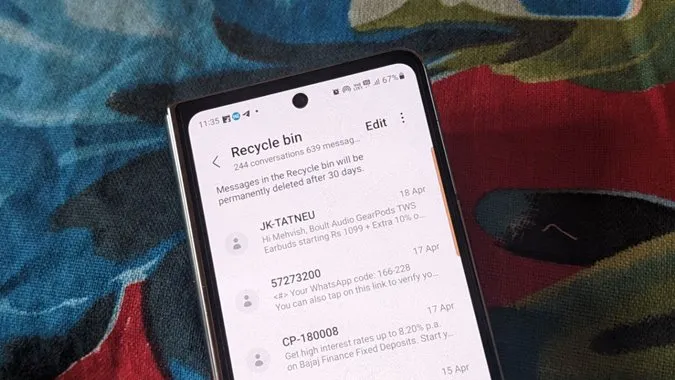La vida está llena de altibajos. Uno no sabe qué ocurrirá a continuación. A veces, mientras jugamos con nuestro teléfono o probamos algo, borramos accidentalmente algo como mensajes o fotos. Si ha borrado un mensaje de su teléfono Samsung Galaxy y se pregunta cómo restaurarlo, ha aterrizado en el lugar adecuado. Vamos a comprobar diferentes maneras de recuperar mensajes de texto borrados en los teléfonos Samsung Galaxy.
1. Recuperar mensajes borrados utilizando la papelera de reciclaje en los mensajes de Samsung
Los teléfonos Samsung Galaxy vienen con una función de papelera de reciclaje para mensajes y otras aplicaciones. La papelera de reciclaje de la aplicación Mensajes guarda los mensajes eliminados durante 30 días, tras los cuales se borran automáticamente. Puede utilizar la papelera de reciclaje para restaurar los mensajes eliminados en el teléfono Samsung Galaxy sin necesidad de utilizar un ordenador ni ninguna aplicación de terceros, siempre que esté activada en los ajustes de la aplicación Mensajes.
Además, este método sólo funcionará si está utilizando la app Mensajes de Samsung. Si utiliza Mensajes de Google, no podrá restaurar los mensajes con este método, ya que no dispone de papelera de reciclaje.
Puede restaurar un mensaje, una cadena de mensajes o todos los mensajes eliminados de la papelera de reciclaje de Mensajes de Samsung como se muestra a continuación:
Recuperar un hilo de mensajes
1. Abra la aplicación Mensajes de Samsung en su teléfono.
2. Pulse el icono de tres puntos de la parte superior y vaya a Papelera de reciclaje.

3. Mantenga pulsado el hilo de mensajes que desee restaurar y pulse el botón Restaurar de la parte inferior.
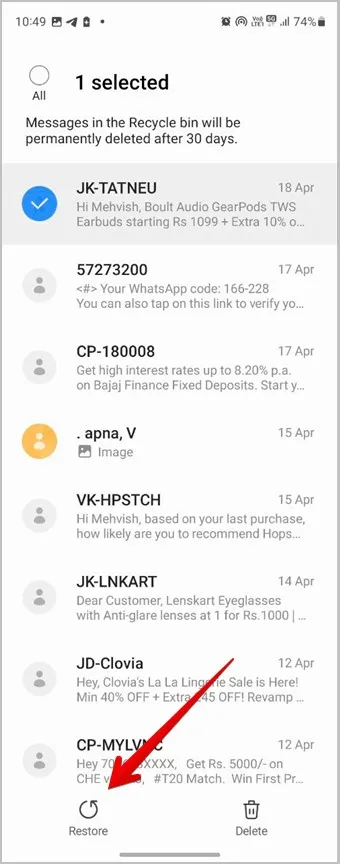
Restaurar un solo mensaje eliminado en una conversación
Si sólo desea restaurar un mensaje de una conversación eliminada, siga estos pasos:
1. En la aplicación Mensajes de Samsung, pulse el icono de tres puntos y seleccione Papelera de reciclaje.

2. Pulse en el chat del que desea restaurar un mensaje.
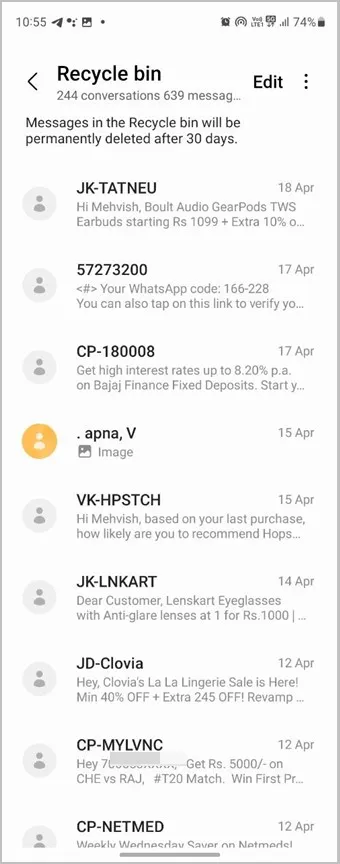
3. Pulse en el botón Editar de la parte superior y seleccione el mensaje. Del mismo modo, puede seleccionar más mensajes pulsando sobre ellos.
4. Pulse el botón Restaurar para enviar el mensaje seleccionado a la bandeja de entrada.
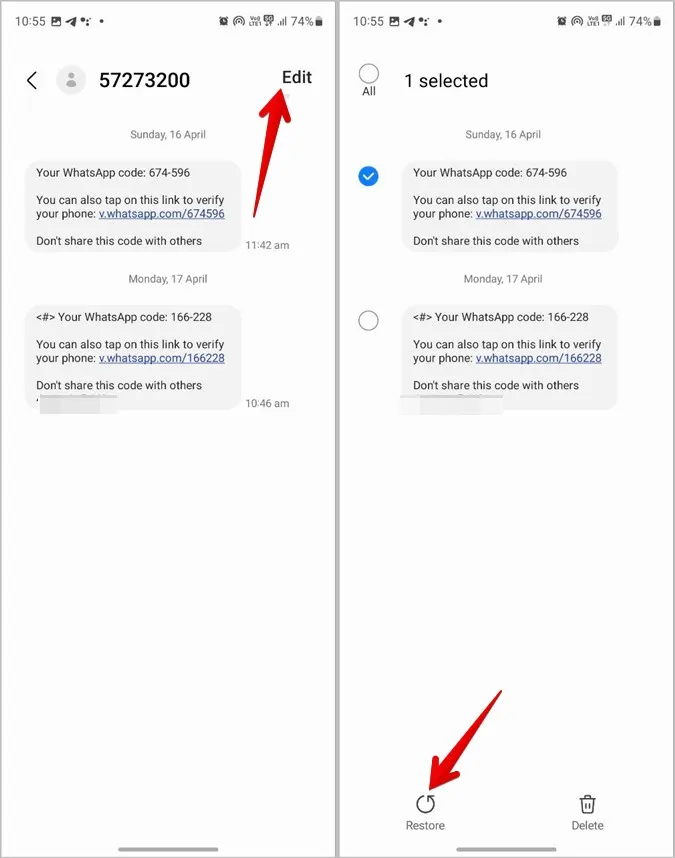
Consejo: Sepa cómo añadir el icono de la aplicación Mensajes en la pantalla de inicio de su teléfono.
Restaurar todos los mensajes eliminados
Para restaurar todos los mensajes eliminados en su teléfono Samsung Galaxy, siga estos pasos:
1. Vaya a la papelera de reciclaje de la aplicación Mensajes de Samsung pulsando en el icono de los tres puntos seguido de Papelera de reciclaje.

2. Pulse en Editar en la parte superior.
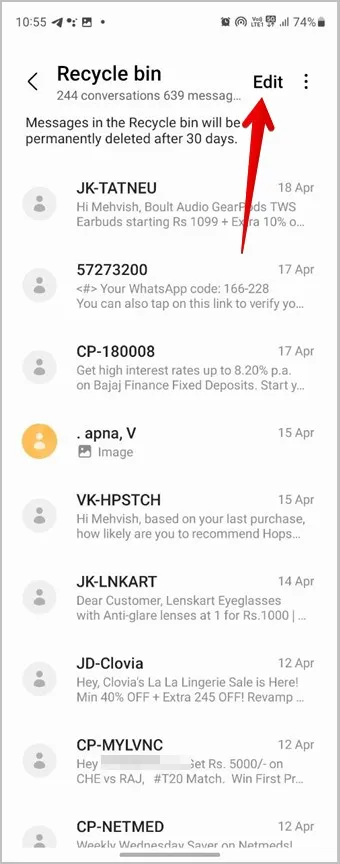
3. Pulse en Todos para seleccionar todos los mensajes eliminados. A continuación, pulse el botón Restaurar todo para recuperar los mensajes de texto eliminados en su teléfono Samsung Galaxy.
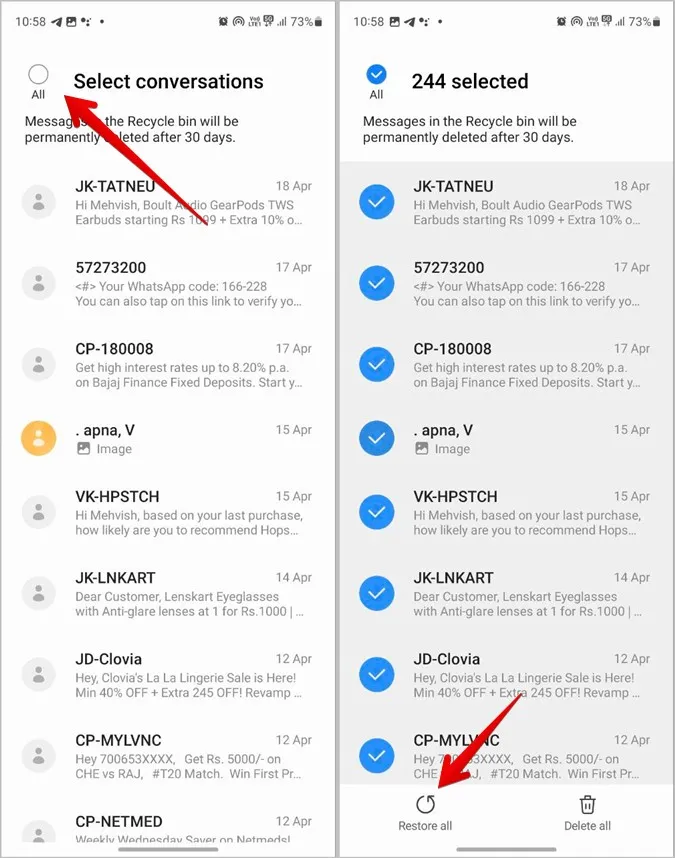
Consejo profesional: También puede pulsar prolongadamente en cualquiera de los hilos de mensajes y pulsar en Todos para seleccionar todas las conversaciones.
2. Recuperar mensajes eliminados restaurando la copia de seguridad en la nube de Samsung
Si la copia de seguridad en la nube de Samsung está activada en su teléfono Samsung Galaxy, también podrá restaurar los mensajes eliminados desde la copia de seguridad. Afortunadamente, no necesita restablecer de fábrica su teléfono para hacerlo.
Siga estos pasos para restaurar la copia de seguridad de mensajes en los teléfonos Samsung Galaxy:
1. Abra Ajustes en su teléfono Samsung Galaxy.
2. Pulse en Cuentas y copia de seguridad.
3. Pulse en Restaurar datos en Samsung Cloud.
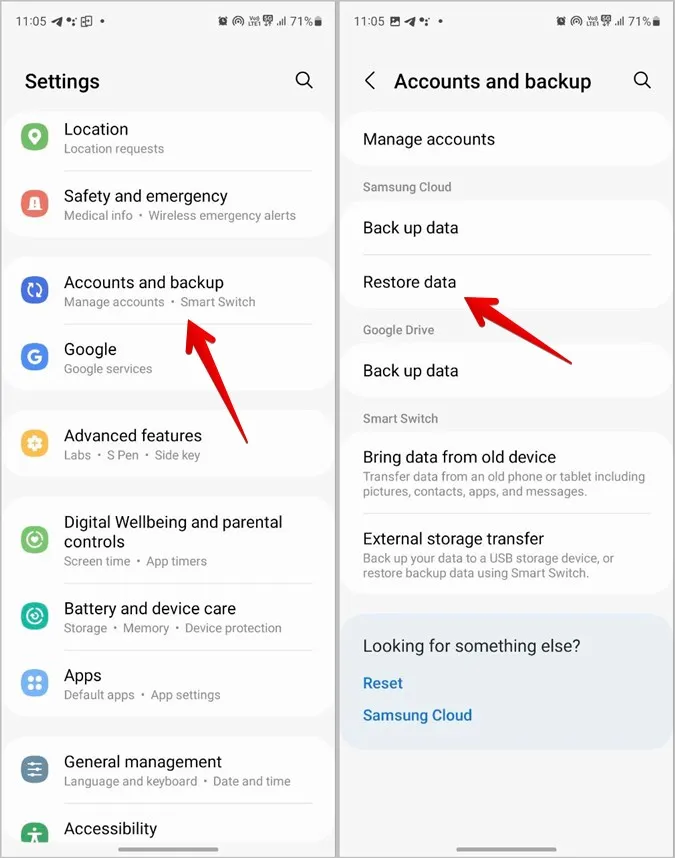
4. Verá las copias de seguridad disponibles listadas junto con la hora en la que se tomó la copia de seguridad. 5. Pulse sobre la copia de seguridad reciente de su teléfono. Hay que tener en cuenta que si los mensajes fueron borrados antes de la hora de la copia de seguridad, entonces, no podrá restaurar los mensajes borrados utilizando la copia de seguridad ya que los mensajes no fueron respaldados.
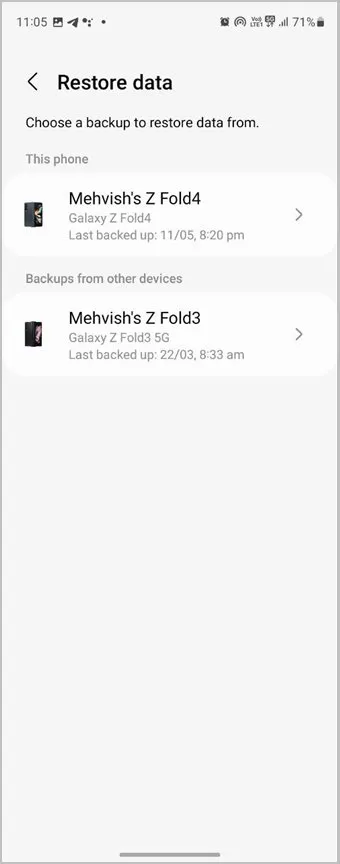
5. Desmarque todos los elementos excepto Mensajes y pulse el botón Restaurar para recuperar los mensajes de texto eliminados en su teléfono Samsung Galaxy.
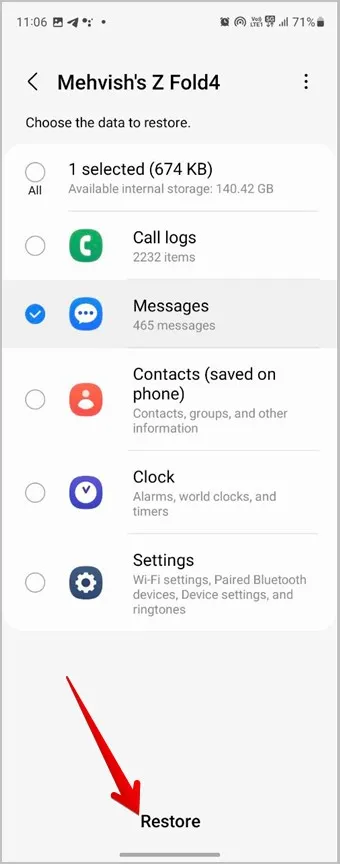
Consejo: Aprenda a recuperar fotos y vídeos eliminados en su teléfono.
3. Recuperar mensajes borrados utilizando la versión web de Mensajes
A veces, existe una pequeña posibilidad de que los mensajes eliminados no se borren inmediatamente de la versión web de Mensajes. Así que si está utilizando la aplicación Mensajes de Google, intente utilizar messages.google.com en un PC y compruebe si puede ver los mensajes eliminados.
4. Recupere los mensajes eliminados restableciendo el teléfono de fábrica
Si ha activado la copia de seguridad de Google en su teléfono Samsung Galaxy, también puede restaurar los mensajes eliminados desde ahí. Sin embargo, para que esto funcione, debe restablecer de fábrica el teléfono o configurar otro teléfono Android utilizando la misma dirección de correo electrónico.
Básicamente, la copia de seguridad de Google sólo se puede restaurar mientras se configura un teléfono. Así que debe restablecer de fábrica su propio teléfono o el de otra persona. En la pantalla de configuración, introduzca la dirección de correo electrónico utilizada para realizar la copia de seguridad y se le preguntará si desea restaurar los datos. Confirme y siga las instrucciones en pantalla.
Además, tenga en cuenta que los mensajes sólo se restaurarán si la copia de seguridad se realizó cuando los mensajes aún no se habían borrado.
Bonus: Cómo evitar que los mensajes se borren permanentemente
Si, por alguna razón, los mensajes siguen borrándose automáticamente en su teléfono o tiene un hijo que podría borrar mensajes accidentalmente, debe seguir los siguientes pasos para estar seguro.
Habilite la papelera de reciclaje
Lo primero que debe hacer es habilitar la Papelera de reciclaje en la aplicación Mensajes de Samsung en caso de que esté desactivada.
1. Abra la aplicación Mensajes de Samsung en su dispositivo.
2. Pulse el icono de los tres puntos y vaya a Ajustes.

3. Habilite el conmutador situado junto a Papelera de reciclaje.
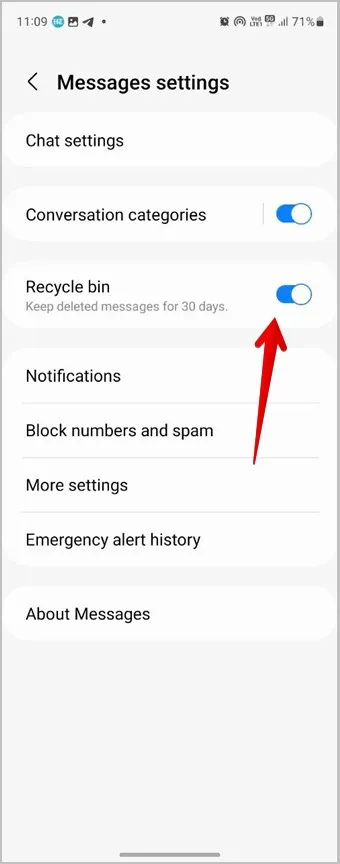
Consejo: Sepa cómo vaciar la papelera en los teléfonos Samsung Galaxy.
Desactive Eliminar mensajes antiguos
Mensajes de Samsung viene con un ajuste para liberar espacio borrando los mensajes antiguos cuando alcanzan el límite de 1000 textos, 100 mensajes multimedia o 5000 chats. Para detener este comportamiento, debe desactivar el ajuste Eliminar mensajes antiguos como se muestra a continuación:
1. Vaya a Ajustes de la aplicación Mensajes de Samsung pulsando en el icono de los tres puntos.

2. Pulse en Más ajustes y desactive el conmutador situado junto a Eliminar mensajes antiguos.
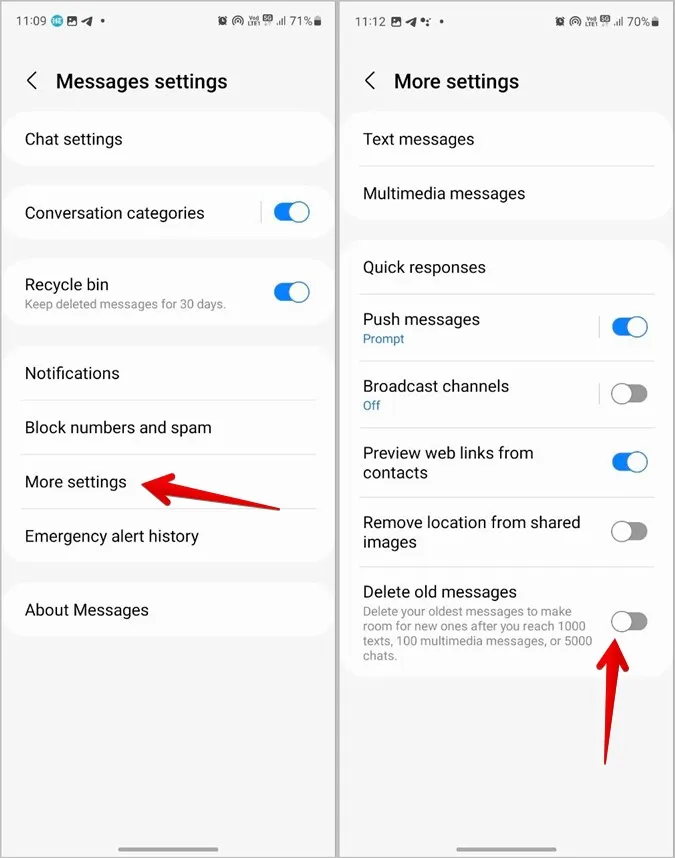
Activar la copia de seguridad en la nube de Samsung
Por último, debe activar la copia de seguridad en la nube de Samsung y asegurarse de que el conmutador Mensajes está activado.
1. En su teléfono Samsung Galaxy, vaya a Ajustes.
2. Pulse en Cuentas y copia de seguridad seguido de Copia de seguridad de datos.
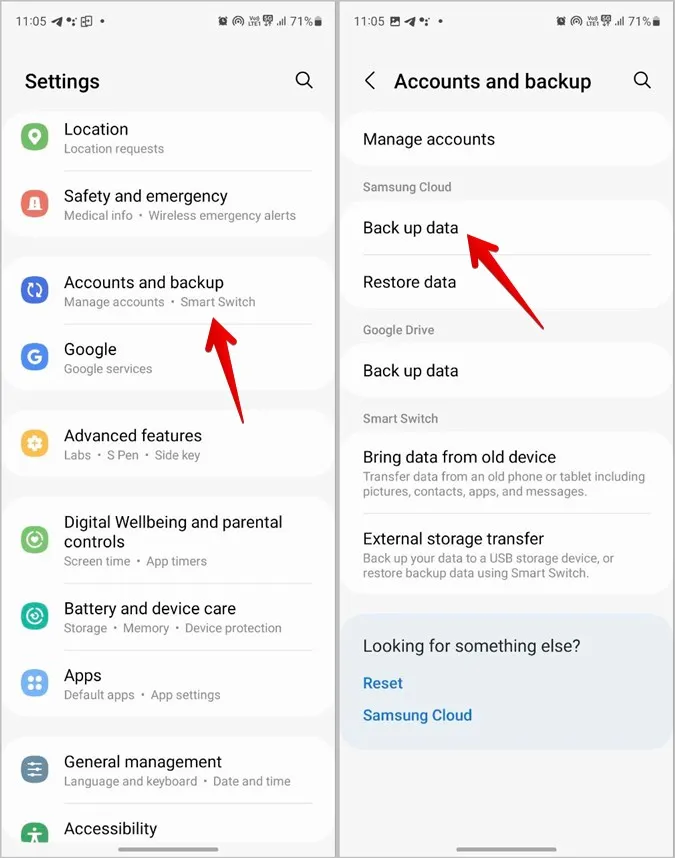
3. Habilítela y active el conmutador situado junto a Mensajes. Si también desea hacer una copia de seguridad de otros datos, active el conmutador situado junto a ellos.
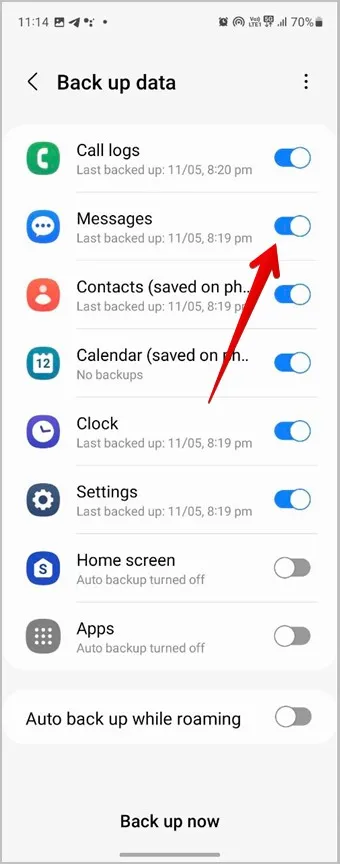
Consejo: Eche un vistazo a algunas aplicaciones para hacer copias de seguridad de SMS y registros de llamadas en teléfonos Samsung.
Personalizar Mensajes
Después de haber restaurado con éxito los mensajes de texto borrados en su teléfono Samsung Galaxy, sepa cómo cambiar el tono de los mensajes en su teléfono. Además, aprenda a desactivar las burbujas de notificación.